Le schede SD prendono il nome dall'acronimo di Secure Digital e sono in grado di memorizzare grandi quantità di informazioni all'interno di memorie flash. Molti computer portatili, e anche desktop, posseggono degli slot che funzionano come lettori di queste schede di memoria. Il loro maggior utilizzo è però concentrato nei dispositivi quali smartphone, tablet e soprattutto fotocamere e videocamere digitali. Sono infatti in grado di immagazzinare grandi quantità di foto ad alta definizione e anche di video piuttosto lunghi girati con i dispositivi in oggetto.
Le fotocamere digitali hanno un lettore integrato di quello che contiene la SD ma, volendo modificare le foto e i video catturati, occorre trasferire questi file in un computer che abbia i programmi in grado di editarli. L'argomento di questo post verterà appunto su una rapida disamina delle tipologie delle schede SD, su come leggerle da computer e da dispositivi mobili e su come usarle per il trasferimento di file tra mobile e PC e viceversa.
Le schede SD sono spesso chiamate Memory Card e si possono inserire di default in dispositivi quali i Surface della Microsoft. Le schede SD hanno una memoria simile ai device SSD ma più semplice. Come è successo qualche anno fa per i floppy disk, adesso andati in disuso, anche le Memory Card sono passate attraverso vari formati.
Le loro dimensioni si sono infatti progressivamente ridotte dal primo formato messo in commercio:
- L'originario formato SD aveva dimensioni di 32 x 24 x 2,1 mm;
- La miniSD, non più usata, aveva dimensioni 21,5 x 20 x 1,4 mm;
- La microSD, che è la più utilizzata, ha dimensioni 11 x 15 x 1 mm;
- La Nano Memory (NM) della Huawei ha invece le stesse dimensioni delle Nano SIM cioè 12,3 x 8,8 x 0,67 mm e può quindi essere collocata negli stessi slot delle schede telefoniche.
Se abbiamo una scheda SD da leggere la prima cosa da fare è quella di identificarne il formato. Se invece la acquistiamo, praticamente tutti gli articoli hanno anche un adattatore in grado da convertire la microSD in una SD standard in modo da poterla inserire negli appositi slot di computer desktop o PC laptop.
Ho pubblicato sul mio Canale Youtube un tutorial in cui si illustra come leggere le Memory Card, come utilizzarle insieme agli adattatori USB 3.0 e USB/C e come usarle per trasferire i file tra dispositivi mobili e PC.
In commercio ci sono moltissime schede SD di tipo microSD con i relativi adattatori anche per porte USB 3.0 e porte USB di Tipo C. Si possono anche facilmente acquistare online con spazi di archiviazione fino a 1TB.
Ecco alcuni esempi di microSD con adattatore incorporato e adattatori per USB e USB/C trovati su Amazon:
- Scheda microSD Classe 10 con Adattatore SD incluso, 32 GB al costo di 5,50€;
- Scheda microSD Classe 10 con Adattatore SD incluso, 64 GB al costo di 7,69€;
- Lettore di Schede USB/C con adattatore di microSD al costo di 6,39€;
- Lettore di Schede SD/Micro SD, Adattatore Micro USB OTG USB Tipo C al costo di 8,99€.
Sostanzialmente gli adattatori hanno uno slot di entrata per inserire la microSD e un terminale maschio che può essere inserito in uno slot da Memory Card classica, presenti in molti PC, o in porte USB 3.0 o USB/C.

Quando si inserisce una Memory Card in uno slot di un computer tramite un opportuno adattatore, viene rilevata come una memoria esterna. Viene quindi creata una nuova Unità in Esplora File e, selezionandola, se ne potranno visualizzare i file in essa contenuti. Con il trascinamento del mouse si potranno spostare o aggiungerne altri.
Prima di togliere la Memory Card dal PC è bene andare su Espelli per evitare di danneggiarne il contenuto.

Se prima di essere inserita in un computer, la scheda SD fosse stata collegata ad altro dispositivo, si potrebbe visualizzare un messaggio che ci invita a analizzare e correggere l'unità. Lo si può fare o anche continuare senza analizzare. I file eventualmente trascinati nella Unità della microSD potranno poi essere trasferiti altrove.
La Memory Card con un adattatore con porta USB/C può essere inserita anche su smartphone e tablet.
Dopo averla collegata a un dispositivo Android, solitamente non viene rilevata automaticamente. Per visualizzare il suo percorso nel File Manager occorre attivare OTG come già visto per la connessione a una chiavetta USB.

Dopo aver attivato OTG si visualizzerà la scritta Riconoscimento nel File Manager che poi muterà in OTG, ovvero nella unità di memoria rilevata dal dispositivo mobile. Toccando sulla unità OTG si visualizzeranno i file in essa contenuti. Per trasferire file da smartphone a Memory Card occorre selezionare la Memoria Telefono.
Ricordo che le immagini catturate e i video girati dallo smartphone andranno a finire nella cartella Camera che è una sottocartella di DCIM. Nella cartella Camera si seleziona uno o più file da trasferire per poi andare su Copia.
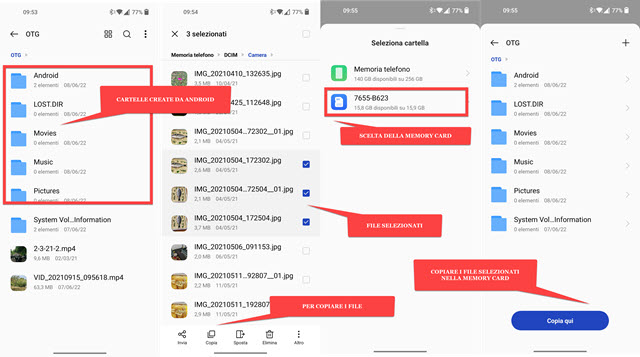
Essendo la Memory Card rilevata da Android come se fosse una chiavetta USB verranno create delle cartelle in automatico che riprendono quelle di default del dispositivo, ma senza contenere alcun file.
Per copiare i file selezionati e copiati su DCIM -> Camera si torna indietro e si seleziona l'unità della Memory Card quindi si va su Copia qui o su Incolla. Si scollega la Memory Card con adattatore dal dispositivo mobile dopo aver toccato sul messaggio nel menù a scomparsa quindi si collega al PC per trasferirvi i file che si sono copiati.



Nessun commento :
Posta un commento
Non inserire link cliccabili altrimenti il commento verrà eliminato. Metti la spunta a Inviami notifiche per essere avvertito via email di nuovi commenti.
Info sulla Privacy